- Auteur Abigail Brown [email protected].
- Public 2023-12-17 06:36.
- Laatst gewijzigd 2025-01-24 12:00.
Hoewel sommige apps zijn geoptimaliseerd voor de Samsung S Pen, werken de meeste met andere soorten stylussen. Hier zijn onze tien favoriete stylus-apps voor Android, waaronder games, teken- en kleur-apps, evenals apps voor het maken van aantekeningen en e-handtekeningen.
Beste kleurboek-app: kleuren
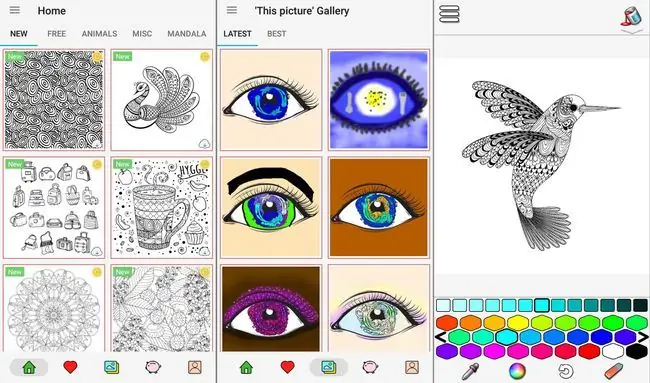
Wat we leuk vinden
- Afbeeldingen gesorteerd op type, inclusief gratis en dieren.
- In-app-aankopen zijn niet onbetaalbaar.
Wat we niet leuk vinden
- Beperkte afbeeldingen.
- Pennen kunnen glitchy zijn.
Kleurboeken voor volwassenen zijn een populaire manier om te ontspannen en even aan de wereld te ontsnappen. Coloring is een app die een heleboel gratis afbeeldingen bevat die je onderweg kunt kleuren. Het heeft handig een linkshandige modus en een enorm kleurenpalet. Je kunt de emmer gebruiken om de afbeelding sectie voor sectie in te kleuren, of kleur met een krijtje met het potlood.
De app heeft een bibliotheek met premium afbeeldingen die je kunt ontgrendelen met munten, of je kunt alles openen door je te abonneren voor $ 2,99 voor een maand of $ 4,99 voor drie maanden. Beide abonnementsopties hebben een proefperiode van drie dagen. Kleuren geeft je 50 munten om te beginnen, en je kunt meer kopen in blokken van 100 ($ 0,99), 250 ($ 1,99 en 600 ($ 3,99). Je kunt ook advertenties bekijken om munten te verdienen.
Beste invoer-app voor stylussen: Google Handschriftinvoer
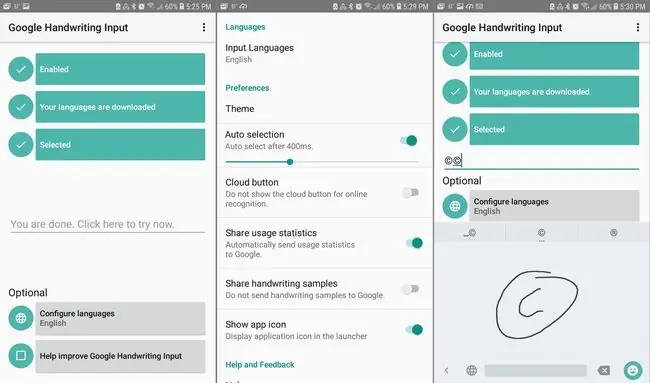
Wat we leuk vinden
- Consistente handschriftherkenning.
- Ondersteunt meerdere talen.
Wat we niet leuk vinden
- Kan moeilijk te gebruiken zijn op tablets.
- Kan niet schakelen tussen talen tijdens gebruik.
Google Handschriftinvoer is een toetsenbordoptie die uw handschrift omzet in tekst in bijna elke Android-app die typen ondersteunt. Je kunt de functionaliteit in de app testen, maar je krijgt een beter idee van wat het kan doen bij het sms'en, e-mailen, aantekeningen maken of posten op sociale media. Het ondersteunt emoji's naast gedrukt en cursief schrijven met een stylus of uw vinger.
Beste geavanceerde tekenapp: Adobe Photoshop Sketch
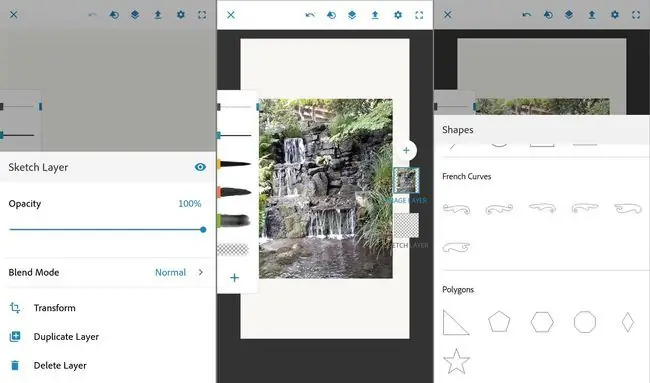
Wat we leuk vinden
- Veel tekengereedschappen.
-
Eenvoudig exporteren naar desktop.
Wat we niet leuk vinden
- Steile leercurve.
- Heeft alleen borstels.
De Adobe Photoshop Sketch-app kan op zichzelf worden gebruikt, met Adobe Photoshop CC of met Illustrator CC. De Sketch-app werkt in lagen en u kunt alles wat u in de app maakt, opnemen in een project op een van de desktoptools.
De Android-app heeft vijf pen- en penseelopties, en elk heeft een kleurkiezer en formaatopties. Je kunt ook een reeks lijnen en vormen toevoegen, evenals afbeeldingen uit andere apps.
Je hebt een Adobe-account nodig om toegang te krijgen tot de app, maar er is een gratis versie beschikbaar, die toegang biedt tot Adobe's verzameling stockfoto's, cloudopslag en de mogelijkheid om een bestand naar Photoshop CC en Illustrator CC te sturen met de lagen intact.
Beste app voor het maken van aantekeningen op meerdere platforms: Evernote
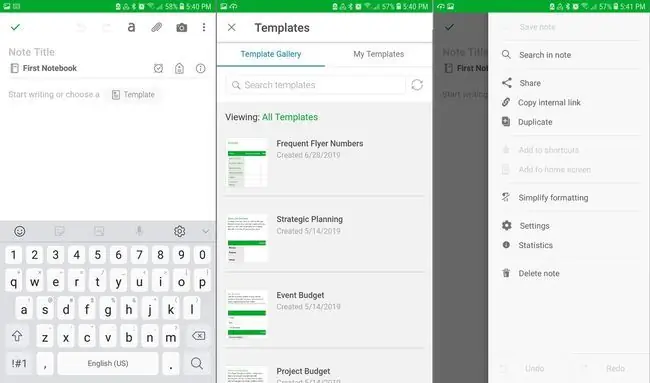
Wat we leuk vinden
-
Handige snelkoppeling op het startscherm.
- Synchroniseert automatisch tussen apparaten die de app hebben.
Wat we niet leuk vinden
- Veel voorkomende upgrade-prompts.
- Zoekfunctie is glitchy.
Evernote is een stylus-compatibele app voor het maken van notities. Het synchroniseert op al uw apparaten en naast tekst- en handgeschreven notities legt het ook audio en afbeeldingen vast van de camera van uw apparaat. U kunt vanaf het begin handgeschreven notities maken met een stylus of uw vinger, of afbeeldingen en handschrift toevoegen aan bestaande tekstnotities.
De app heeft ook een paar Android-widgets, waaronder een sneltoets voor peninvoer om je gedachten onmiddellijk vast te leggen.
Beste schets-app: Autodesk Sketchbook
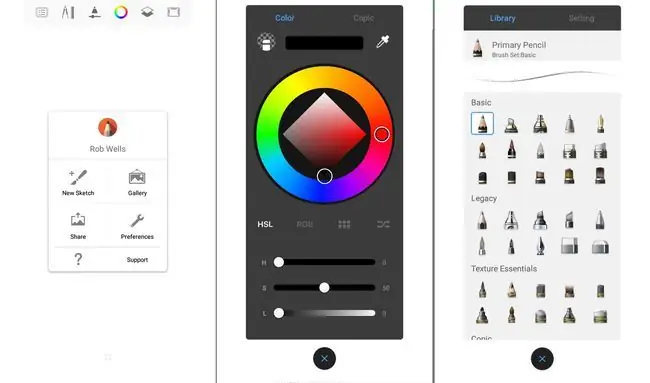
Wat we leuk vinden
- Genereuze opties voor pen, schilderen en textuur.
-
Kan tekenen vanaf een leeg canvas of een foto importeren.
Wat we niet leuk vinden
- Lagen verdwijnen soms.
- Niet erg intuïtief.
Autodesk Sketchbook is een gratis tekentool met een grote bibliotheek met pennen en penselen, evenals spatten, vlekken en andere effecten. U kunt ook meerdere lagen maken, net zoals u dat in Photoshop zou doen. De app vereist een account voor langdurig gebruik, maar je kunt het zeven dagen zonder account uitproberen.
Beste handschrift-app: schrijven (door Stylus Labs)
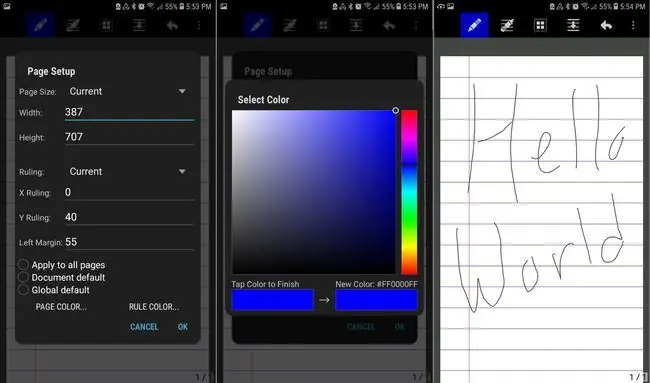
Wat we leuk vinden
- Bewerk handschrift zoals geschreven tekst.
- Handige tools voor ongedaan maken en opnieuw uitvoeren.
Wat we niet leuk vinden
- Geen back-up in de cloud.
- Kan geen getypte tekst toevoegen.
De Write-app van Stylus Labs is een handschrift-app. Het verandert uw krabbels niet in getypte tekst; woorden verschijnen precies zoals u ze schrijft. De app bevat een handvol penopties en u kunt een aangepaste maken door de kleur, lijndikte en drukgevoeligheid te kiezen. Write bevat enkele hulpmiddelen die u in tekstverwerkers vindt, zodat u mappen kunt maken en tekstblokken kunt invoegen, verwijderen en verplaatsen.
Als je een fout maakt, heeft Write een knop voor ongedaan maken/opnieuw uitvoeren die je heen en weer kunt schuiven om aanpassingen te maken. Ten slotte kunt u bladwijzers aan uw tekst toevoegen, zodat u gemakkelijk belangrijke passages kunt vinden en handgeschreven links voor navigatie kunt toevoegen.
Beste app voor notities en herinneringen: Google Keep
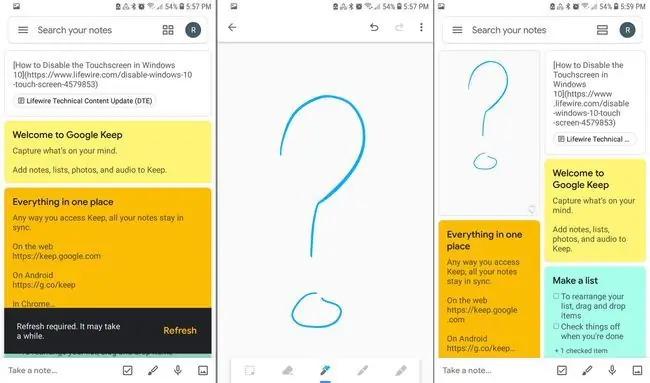
Wat we leuk vinden
- Bewaar notities en herinneringen.
- Nauwkeurige vertaling van handschrift naar tekst.
Wat we niet leuk vinden
- Geen tekstopmaak.
- Geen vergrendelingsoptie.
Google Keep, de app voor het maken van notities en taakbeheer van Google, is perfect voor stylusgebruikers. Gebruik het om met een paar tikken notities te maken of een herinnering in te stellen, en de app verta alt je handschrift snel en nauwkeurig naar tekst. U kunt ook standaardtijden instellen voor ochtend, middag en avond voor een snellere planning.
Google Keep kan ook uw mondelinge aantekeningen transcriberen en u kunt afbeeldingen en tekeningen toevoegen. Het reageert ook op spraakopdrachten van Google Assistant. Notities worden gesynchroniseerd op al uw apparaten, inclusief smartwatches.
Beste 'Paper' Notebook-app: Bamboo Paper
Wat we leuk vinden
- Meerdere aanpassingsopties voor notebooks.
- Gebruiksvriendelijk.
Wat we niet leuk vinden
- Beperkte penkleuren.
- Importeren is dubieus.
De Bamboo Paper-app bootst een papieren notitieblok na dat u kunt aanpassen door de omslagkleur en het papier (blanco, gelinieerd, gestippeld en meer) te wijzigen. Het wordt geleverd met twee penopties, een balpen en viltstift, en één notitieboek, de Denker.
Je kunt extra pennen kopen voor $ 0,99 of het Pro Pack krijgen voor $ 5,65, inclusief het krijt, aquarelpenseel, penseelpen, potlood en drie extra notitieboekjes (apart verkrijgbaar, ze kosten $ 0,99 per stuk).
Je kunt ook foto's van je camera of andere apps invoegen en je schetsen en notities delen met cloudopslagservices, andere tekenapps en via e-mail.
Beste app voor e-handtekeningen: DocuSign
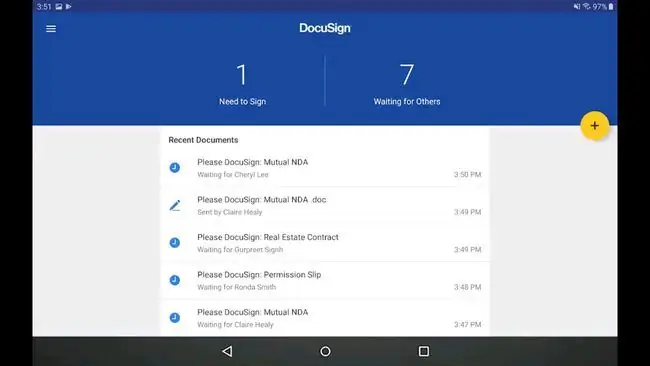
Wat we leuk vinden
- Vereenvoudigt papierwerk.
- Pas documenten naar wens aan.
Wat we niet leuk vinden
- Kan handtekening alleen opslaan of wijzigen met de desktop-app.
- Beperkte ondersteuning.
DocuSign is een van de vele apps waarmee u documenten onderweg elektronisch kunt ondertekenen. Het is altijd gratis om documenten te ondertekenen via de app, maar je beta alt $ 10 per maand om documenten naar anderen te sturen. U kunt velden toevoegen aan documenten die u uploadt, inclusief handtekening, initiaal, datum, selectievakje en tekst.
Als die velden bestaan, detecteert DocuSign ze zodat u gemakkelijk kunt zien wat er moet worden ingevuld. DocuSign accepteert documenten van een reeks cloudopslagservices, evenals documenten die zijn gescand met de camera van uw telefoon.
Beste stylusvriendelijke game: Fruit Ninja

Wat we leuk vinden
- Snelle, vermakelijke gameplay.
- Geschikt voor alle leeftijden.
Wat we niet leuk vinden
- Advertentie-zwaar.
- Kan schokkerig zijn.
Fruit Ninja is een leuk spel met als doel door fruit te snijden, waardoor het perfect is voor een stylus. Naarmate het spel vordert, worden er in een sneller tempo meer watermeloenen, bananen, appels en andere snijbare doelen voor je gegooid, en je krijgt extra punten door meerdere stukken tegelijk door te snijden.
Het spel gooit ook bommen in die je moet vermijden. De game heeft een paar modi: je kunt spelen tegen de klok, tegen andere spelers of in de eindeloze klassieke modus. Door fruit snijden is erg bevredigend, zo blijkt.






